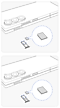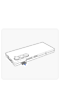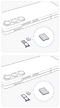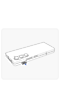نحوه قراردادن کارت USIM در گوشیهای Galaxy Z Flip5 / Fold5 و Galaxy Z Flip6 / Fold6
کارت USIM حاوی اطلاعات مشترک است و دستگاه شما را به شبکه تلفن همراه متصل میکند. در مواردی که نیاز است USIM کارت نصب یا جدا شود، مانند زمان پیکربندی دستگاه تلفن همراه جدید، انجام صحیح این کار جهت جلوگیری از آسیب رساندن به سینی سیمکارت مهم است. لطفاً برای آگاهی از نحوه قراردادن کارت USIM در گوشی Galaxy Z Flip5 / Fold5 یا Z Flip6 / Fold6 خود، دستورالعملهای زیر را مطالعه فرمایید.
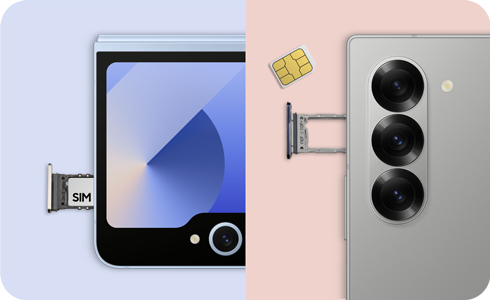
توجه: درصورتیکه USIM کارت به سمت عقب در دستگاه سری Galaxy Z شما قرار داده شود، یا درصورتیکه سینی سیمکارت به زور وارد گوشی گردد درحالیکه بهدرستی قرار نگرفته است، سینی ممکن است خم شود یا بشکند.
جهت قرار دادن صحیح کارت USIM در دستگاه Galaxy Z Fold5 خود، لطفاً این مراحل را دنبال نمایید:
توجه: دستگاه Galaxy Z Fold باید روی سطح صافی قرار گیرد که صفحه نمایش رو به پایین و سمت دوربین رو به بالا باشد.
* سیمکارت را همانطور که در تصویر بالایی مرحله ۳ برای شکاف تک سیمکارت نشاندادهشده، یا مطابق تصویر پایینی مرحله ۳ برای شکاف دو سیمکارته وارد کنید.
Galaxy Z Fold5
* سیمکارت را همانطور که در تصویر بالایی مرحله ۳ برای شکاف تک سیمکارت نشاندادهشده، یا مطابق تصویر پایینی مرحله ۳ برای شکاف دو سیمکارته وارد کنید.
جهت نصب صحیح کارت USIM در دستگاه Galaxy Z Flip خود، لطفاً مراحل زیر را دنبال نمایید:
Galaxy Z Flip6
توجه داشته باشید که دستگاه Galaxy Z Flip6 باید در طول این فرایند بسته باشد.
Galaxy Z Flip5
دستگاه Galaxy Z Flip5 باید برای این رویه کاملاً باز باشد.
از نظرات شما متشکریم
لطفاً به تمامی سؤالات پاسخ دهید.